Önceden iki uygulama olan iPhone'umu Bul ve Arkadaşlarımı Bul, artık Bul adında tek bir uygulama. Uygulama, arkadaşlarınızı ve ailenizi ve cihazlarınızı her zamankinden daha kolay ve tek bir noktada bulmanızı sağlar.
Değişiklikler ve yeni özelliklerle, Mac'inizde Bul uygulamasını kullanmanıza yardımcı olmak için bu kullanışlı kılavuzu derledik. Kimi veya neye ihtiyacınız olduğunu nasıl bulacağınızı, başkalarının sizi bulmasına izin vermeyi ve çok daha fazlasını göreceksiniz.
MacOS Catalina'ya güncellediğinizden ve başlamaya hazır olduğunuzdan emin olun!
İlgili :
- Arkadaşlarımı Bul nerede ve iOS 13 veya iPadOS'te nasıl kullanırım?
- Apple cihazlarınızı ve daha fazlasını izlemek için yeni Uygulamamı Bul'a yönelik eksiksiz kılavuz
- Yeni Bul uygulaması, çevrimdışı cihazlarınızı özel olarak nasıl bulur?
Arkadaşlarınızı ve ailenizi bulmak için Bul'u kullanın
Konumlarını sizinle paylaşan arkadaşlarınız ve aileniz varsa, onları Mac'teki Bul'da bulmak kolaydır.
- Mac'te Bul'u açın ve Kişiler'i tıklayın .
- Sol tarafta sizinle konumunu paylaşanların listelendiğini göreceksiniz.
- Bir kişiyi seçerseniz, konumunu haritada görürsünüz.
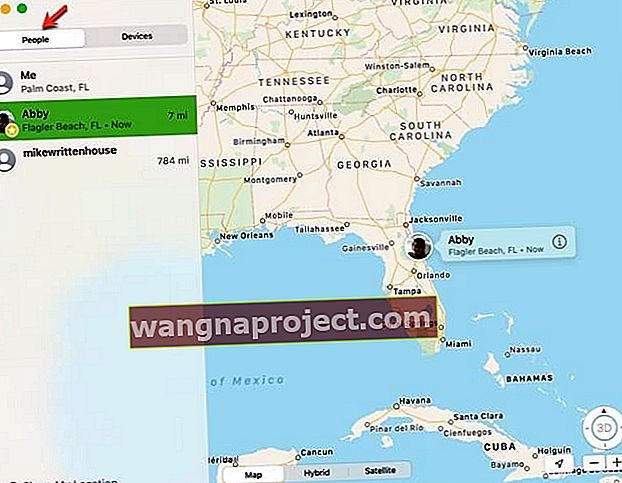 Bul alanındaki kişiler
Bul alanındaki kişiler
Bul uygulamasında görebileceğiniz mesajlar
"Konum bulunamadı" mesajını görürseniz bu, arkadaşınızın veya aile üyenizin konumunun Mac'teki Bul uygulamasında bulunamayacağı anlamına gelir.
Ve adlarının altında "Konumunuzu görebilir" şeklinde bir mesaj görürseniz, bu, yerinizi onlarla paylaştığınız anlamına gelir, ancak onlar sizinle kendi konumlarını paylaşmazlar. Böyle bir durumda, aşağıdaki adımları izleyerek o kişinin konumunu talep edebilirsiniz.
- Click Bilgi düğmesine harita üzerinde kişinin adının yanında (küçük harf “i”).
- Açılır pencerede biraz aşağı kaydırın ve Konumu Takip Etmeyi Sor'u seçin .
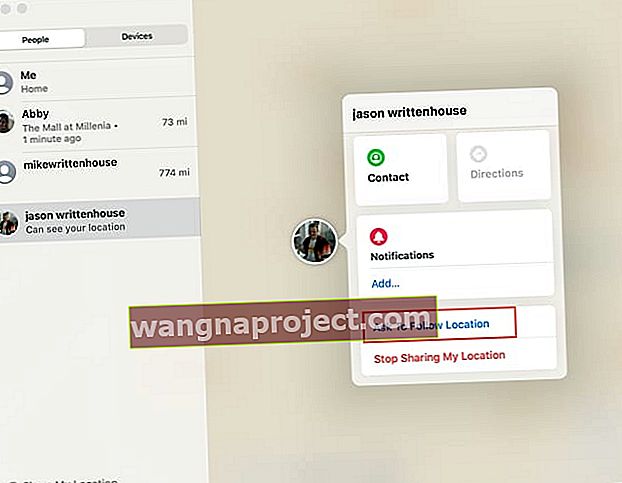 Bul'daki Konumu Takip Etmeyi İste
Bul'daki Konumu Takip Etmeyi İste
Arkadaşınız veya aile üyeniz isteği alacak ve kabul ederlerse konumları Bul'da görüntülenecektir.
Kişiler için ek seçenekler
Mac'teki Kişiler bölümündeki Bul uygulamasıyla daha fazlasını yapabilirsiniz, ardından arkadaşlarınızı veya ailenizi bulun.
Haritada bir kişinin adının yanındaki Bilgi düğmesini tıklayın . Daha sonra, varsa, adlarının hemen altında adresle birlikte tam konumlarını göreceksiniz. Daha sonra aşağıdaki seçeneklerden birini tıklayabilirsiniz, bunlardan bazılarını daha sonra daha ayrıntılı olarak inceleyeceğiz:
- Kişi , iletişim bilgilerini sağlamanın yanı sıra onlara mesaj göndermenize, aramanıza, FaceTime'a veya e-posta göndermenize olanak tanıyan kişi kartını görüntülemek için kullanılır.
- Yol konumlarına sürüş, yaya veya toplu taşımada yol Haritalar uygulamasını açın ve elde etmek.
- Bildirimler bu kişi yaprakları veya bir yerde geldiğinde bir uyarı kurmak. Konum, o anki konumu, sizin o anki konumunuz veya ekleyebileceğiniz başka bir yer olabilir.
- Bu kişiyi Favorilerimi Bul listenize eklemek için Favoriler.
- Ev, iş, okul veya özel bir etiket gibi bulundukları yere bir etiket atamak için Konum Adını Düzenleyin .
- O kişi için geçerli ayarınıza bağlı olarak Konumumu Paylaşın veya Alışveriş Yapın .
- Arkadaşımı (veya adını) Bul uygulamasındaki Kişiler listesinden silmek için kaldırın . Bu sizi listesinden de çıkaracaktır.
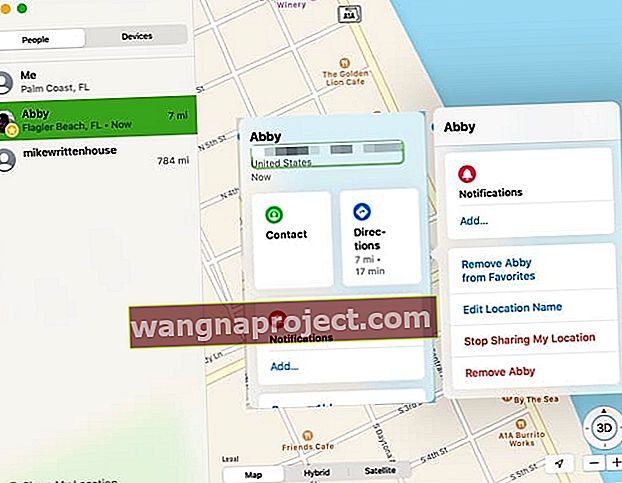 Bul'daki Kişi seçenekleri
Bul'daki Kişi seçenekleri
Bul uygulamasında yerleşik olarak bulunan bu harika seçeneklerle, arkadaşınızın veya aile üyenizin konumunu görüntülemekten çok daha fazlasını yapabilirsiniz.
Konumumu Paylaş'ı etkinleştirin ve ayarları yapın
Konumunuzu paylaşmak, başkalarından gelen isteklere izin vermek ve bildirimleri kullanmak için Bul uygulamasında aşağıdakileri yapmanız yeterlidir.
- Emin olun İnsanlar seçilir ve ardından Me .
- Haritada Ben'in yanındaki Bilgi düğmesini tıklayın ve Konumumu Paylaş geçişini açın .
- İsteğe bağlı olarak, Arkadaşlık İsteklerine İzin Ver geçişini açabilirsiniz . Not: Bunu kapatırsanız, yalnızca halihazırda sizinle konumunu paylaşan diğer kişilerden konum paylaşma istekleri alırsınız.
- Konum Güncellemelerini Al'ı tıklayın ve Herkesten veya yalnızca Paylaştığınız Kişilerden bildirim almayı seçin .
- İsteğe bağlı olarak, mevcut konumunuz için bir etiket seçmek veya oluşturmak üzere Konum Adını Düzenle'yi tıklayabilirsiniz .
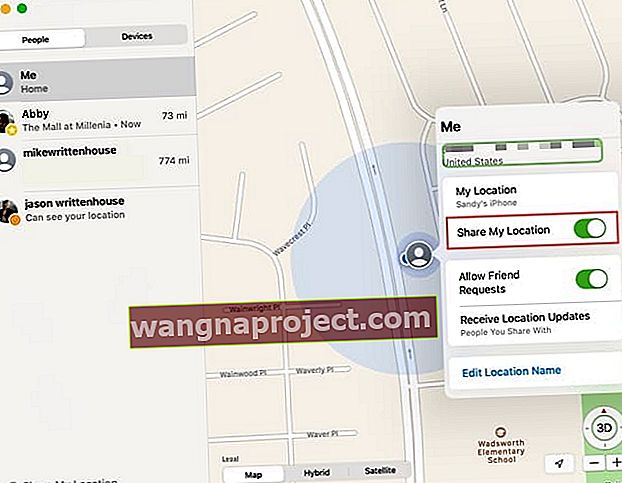 Bul'da Konumumu Paylaş
Bul'da Konumumu Paylaş
Mevcut konumunuzu paylaşın
Bul'da bulunduğunuz konumu belirli bir kişiyle kolayca paylaşabilirsiniz.
- Uygulama penceresinin sol alt köşesindeki Konumumu Paylaş'ı tıklayın .
- Listeden bir veya daha fazla kişi seçin.
- Click Gönder .
- Konumunuzu bir saat ile günün sonuna kadar süresiz olarak paylaşmak istediğiniz süreyi seçin .
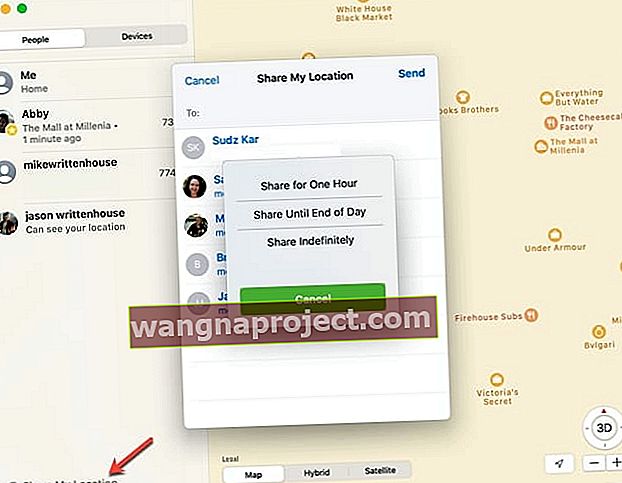 Konumumu Paylaş zaman çerçevesi
Konumumu Paylaş zaman çerçevesi
Pencerenin üst kısmında, artık konumunuzu o kişiyle paylaştığınızı bildiren bir açılır pencere göreceksiniz. Bildirimi kapatmak için Tamam'ı tıklayın .
Konumunuzu paylaşmayı durdurun
Konumunuzu bir başkasıyla paylaşmayı durdurmak için, haritada adının yanındaki Bilgi düğmesini tıklamanız ve Konum Paylaşmayı Durdur'u seçmeniz yeterlidir .
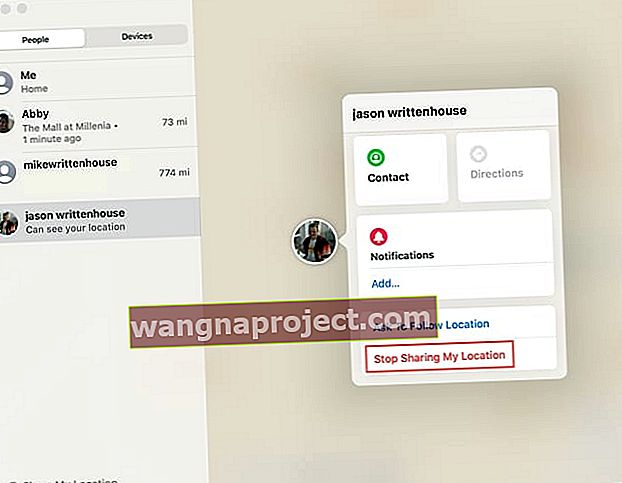 Bul'da Konumumu Paylaşmayı Durdur
Bul'da Konumumu Paylaşmayı Durdur
Konumunuzu paylaşmayı tamamen durdurmak için Ben , Bilgi düğmesini tıklayın ve Konumumu Paylaş geçişini kapatın .
Bildirim gönderin ve alın
Bahsettiğimiz gibi, Mac'teki Bul uygulamasında konuma dayalı bildirimler ayarlayabilirsiniz. Ve harika olan, onları bir arkadaşınız veya aile üyesi için veya kendiniz için yaratabilmenizdir.
Kişiler için bildirim ekleyin
Birinin bir yerden ayrıldığını veya bir yere vardığını bilmek için bildirimler oluşturabilirsiniz.
- Click Bilgi düğmesini yanındaki harita üzerinde kişinin adının ve tıklama ekleyin altında Bildirimler .
- Açılan kutuda Bana Bildir'i seçin .
- En üstte ( adları) Geldiğinde veya (adları) Ne Zaman Ayrıldığını seçin .
- Sen kullanabilirsiniz (Adları) 'ın Şimdiki Yer veya tıklatın Yer Ekle farklı bir yer almaya.
- Tıklayın ekleyin ve sonra Bildirim Oluştur .
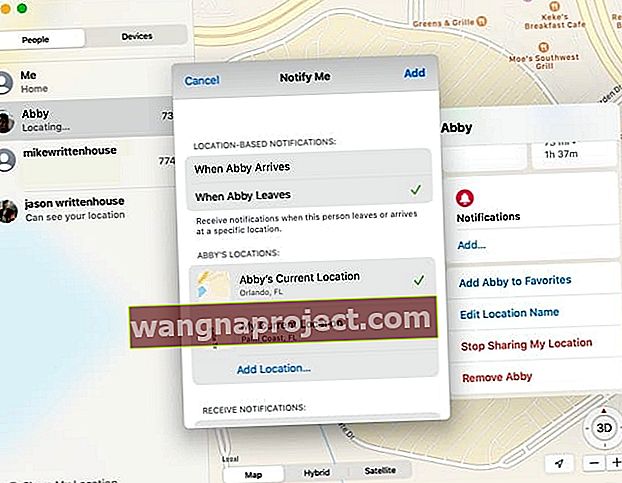 Kişiler için bildirim ekleyin
Kişiler için bildirim ekleyin
Arkadaşınız veya aile üyeniz, bildirimi ayarladığınızda bir uyarı alacaktır. Kişi listenizde bunun gibi 25 taneye kadar bildirim oluşturabilirsiniz.
Kendiniz için bildirimler ekleyin
Konumunuzu paylaştığınız kişinin, ayrıldığınızda veya bir noktaya vardığınızda da bildirim almasını sağlayabilirsiniz. Ve seçenekler oldukça esnektir.
- Click Bilgi düğmesini yanındaki konumunuzu paylaşıyorsunuz harita üzerinde kişinin adının ve tıklama ekleyin altında Bildirimler .
- Açılır kutuda Bildir (kişinin adı) öğesini seçin .
- Seçim ya ben Arrive zaman ya ben Ayrılık üstünde.
- Mevcut Konumum'u kullanabilir veya farklı bir yer seçmek için Konum Ekle'yi tıklayabilirsiniz .
- Onlara Yalnızca Bir Kez veya Her Defa bir bildirim göndermeyi seçin .
- Click Ekle .
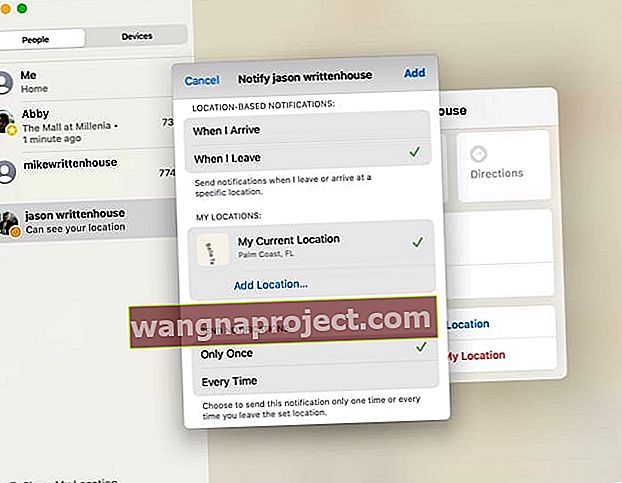 Kendiniz için bildirimler ekleyin
Kendiniz için bildirimler ekleyin
Artık haritada o kişinin adının yanındaki Bilgi düğmesini tıkladığınızda, yeni Bildiriminizin eklendiğini göreceksiniz .
Bildirimleri düzenleyin veya silin
Kendiniz veya takip ettiğiniz biri için bir bildirimi değiştirmek veya silmek için aşağıdaki adımları uygulamanız yeterlidir.
- Click Bilgi düğmesini yanındaki harita üzerinde kişinin adının veya kendinize ve seçmek Bildirimi .
- Düzenlemek için değişikliklerinizi yapın ve Bitti'yi tıklayın .
- Kaldırmak için aşağıya kaydırın ve Bildirimi Sil'i tıklayın . Pop-up kutusu en üstte göründüğünde, bu işlemi onaylamak için Bildirimi Sil'i tıklayın .
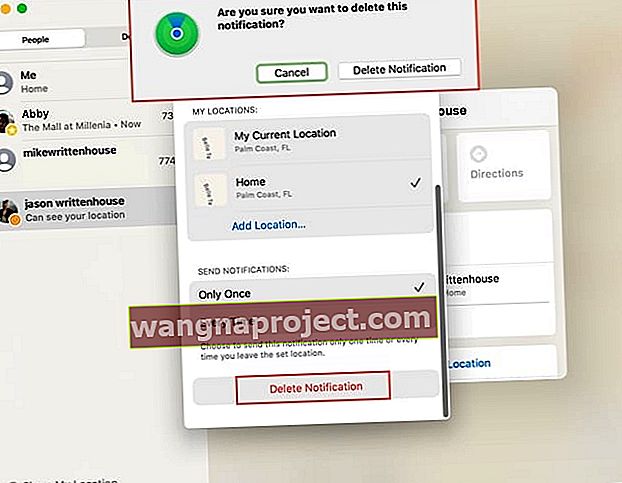 Bul'daki bildirimleri sil
Bul'daki bildirimleri sil
Aygıtları bulmak için Bul'u kullanın
Arkadaşlarınızı ve ailenizi bulmak için harika bir araç olmasının yanı sıra, Mac'teki Bul uygulaması, aygıtları bulmak için çok kullanışlı olabilir.
Mac'inizi Bul uygulamasına ekleyin
Mac'inizde Bul uygulamasını zaten kurduysanız, bu yönergeleri atlayabilirsiniz. Ancak yeni başlıyorsanız, aşağıdakileri yapın.
- Açık Sistem Tercihleri düğmesi Dock'unuzda ya tıklayarak Elma simgesi > Sistem Tercihleri menü çubuğundan.
- Kullanıcı adınızın sağındaki Apple Kimliği'ni tıklayın .
- Solda iCloud'u seçin .
 Mac'imi Bul'u Etkinleştir
Mac'imi Bul'u Etkinleştir
- Mac'imi Bul kutusuna gidin ve bu kutuyu işaretleyin ve İzin Ver'i tıklayın .
- İsteğe bağlı olarak, izin verdikten sonra Mac'imi Bul'un yanındaki Seçenekler'i tıklayabilirsiniz . Bunu yaparsanız, sonraki ekran , Çevrimdışı Bulmanın yanı sıra Mac'imi Bul'u da açıp kapatmanıza olanak tanır .
- Bitirdiğinizde Bitti'yi tıklayın .
 Mac'imi Bul Ayarları
Mac'imi Bul Ayarları
Bir cihaz bulun
Şimdi cihazlarınızdan birini bulmanız gerektiğinde, Bul beni kurtarmaya geliyor.
Mac'te Bul'u açın ve Aygıtlar'ı tıklayın . Cihazlarınızı solda listelenmiş ve mevcut konumlarını haritada göreceksiniz.
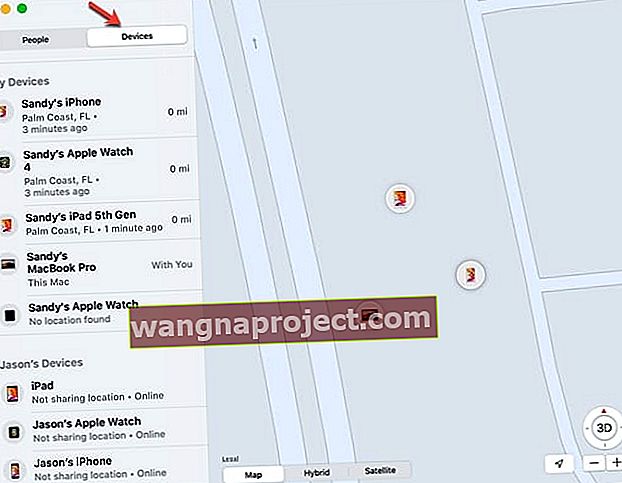 Bul'daki Cihazlar
Bul'daki Cihazlar
Aile Paylaşımı'nı kurarsanız, bu aile üyeleri için bir cihaz listesi de görürsünüz. Yalnızca cihaz konumlarını değil, aynı zamanda çevrimiçi veya çevrimdışı olup olmadıklarını da görebilirsiniz. Bunların tümü, ailenizdeki kişilerin kaybolan veya çalınan cihazları bulmasına ve yönetmesine yardımcı olmak için kullanışlıdır.
Cihaz seçenekleri
Belirli bir cihazı seçerseniz, haritanın konumunda sıfır olduğunu görürsünüz. Click Bilgi düğmesini adının yanındaki ve varsa onun pil düzeyi ile birlikte, adresi ile tam yerini göreceksiniz. Oradan, gerekirse aşağıdaki seçeneklerden birine tıklayabilirsiniz.
- Cihazın ping sesini duymak için Ses Çalın .
- Yol Haritalar uygulamasını açın ve cihaza sürüş, yaya veya toplu taşımada yol elde etmek.
- Cihaz konumu mevcut olduğunda bir uyarı almak için Bulunduğunda Bildir (eğer adının altında "Konum bulunamadı" mesajı görürseniz).
- Kayıp bir cihazı kilitlemek ve takip etmek için Kayıp Olarak İşaretle .
- Verileri kaldırmak, cihazınızı Aktivasyon Kilidi ile korumak ve Apple Pay'i devre dışı bırakmak için Bu Cihazı Silin . Bu Aygıtı Sil özelliği hakkında daha fazla bilgi için Apple Destek sitesine bakın.
- Cihaz listesinden silmek için Bu Cihazı Kaldır .
 Bul'daki cihaz seçenekleri
Bul'daki cihaz seçenekleri
Kime veya neye ihtiyacınız olduğunu bulun
Yenilenen Find My uygulaması, önceki iki uygulamanın en iyilerini bir araya getiriyor. Artık arkadaşlarınızı veya ailenizi ve cihazlarınızı aynı anda bulabileceğiniz tek bir yeriniz var. Ayrıca, uygulamanın içindeki ek özellikler, sevdikleriniz için bildirimler ve kaybolan veya çalınan bir cihazla ilgili eylemler konusunda size yardımcı olur.
Mac'te Bul uygulamasını görmekten memnun musunuz? Siz ve aileniz için kullanışlı olacak bir araç mı? Aşağıdaki yorumlarda bize düşüncelerinizi bildirin!


